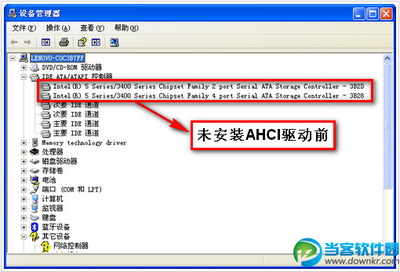因为自己电脑的网卡坏了或者有其他需要,一般会去买一个USB有线网卡,价格便宜而且实用。
但有的网友却发现买来的USB有线网卡不能用,或者说是不知道USB有线网卡怎么用。那么,USB有线网卡怎么用呢?请看USB有线网卡的使用方法:
但是大多数网卡不能直接自动安装好驱动,因此需要手动安装:
在“设备管理器”中,会有黄色感叹号的设备,这就是没有安装好驱动的USB有线网卡
进入“设备管理器”的方法:
XP/Win7:在“计算机(我的电脑)”上右键,选择“管理”,在打开的页面中选择“设备管理器”,也可在“开始菜单”中打开“控制面板”,选择“硬件和声音”然后找到并打开“设备管理器”
Win8/Win8.1:在桌面左下角右键,在弹出的菜单中找到并打开“设备管理器”,同样可以进入“控制面板”,选择“硬件和声音”然后找到并打开“设备管理器”
右键点击,选择“更新驱动软件程序”

此时,点击“浏览计算机以查找驱动程序软件”选择USB有线网卡驱动所在的位置
如果你的电脑有光驱,那么把购买USB有线网卡附赠的驱动光盘放入光驱内读取
然后,选择USB有线网卡的位置为光驱
如果你的电脑没有光驱或者没有USB有线网卡驱动光盘,则需要去下载相应型号的USB有线网卡驱动,或者用U盘等存储工具拷贝USB有线网卡驱动到电脑,然后选择他们的位置
在正确的位置选择了正确的USB有线网卡驱动之后,WIndows会完成USB有线网卡驱动的安装
相应的,在“网络连接”里面,会多出一个有“USB”字样的连接
进入“网络连接”的方法:
XP:打开“网上邻居”,点击“查看网络连接”;
Win7/Win8/Win8.1:右键点击右下角的“网络连接图标”,然后“打开网络与共享中心”,在打开“更改适配器设置”的选项。或者在“开始菜单”中打开“控制面板”,选择“网络与Internet”,然后“打开网络与共享中心”,在打开“更改适配器设置”的选项。
 爱华网
爱华网